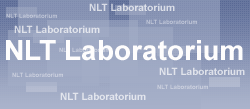|
Список
приложений,
запущенных
на
компьютере
Список
приложений
может быть
представлен
в 3-х видах:
Для
выбора
способа
представления
достаточно
выбрать в
контекстном
меню
соответсвующий
пункт, как
это показано
на рисунке
ниже (для
вызова этого
меню
достаточно
кликнуть
правой
кнопкой мыши
вне списка
приложений,
из рисунка
ниже это
видно)

Выбор
пункта меню Новая
задача
(Выполнить ...) аналогичен
выбору этого
пункта в
главном меню
и показывает
стандартное
диалоговое
окно Windows
запуска
приложений.
Если
щелкнуть
правой
кнопкой
мышки на
списке
приложений,
то появится
контекстное
меню для
манипуляций
с самими
приложениями.

Меню
состоит из:
-
Переключиться
(пункт по
умолчанию,
если совершить
двойной
щелчок на
приложении
левой
кнопкой
мышки, то
именно он
выполниться,
ровно как и
при нажатии
клавиши ENTER)
- сворачивает
окно System Observer и
показывает
окно
приложения.
-
На
передний
план -
переводит
окно
приложения
на передний
план.
-
Свернуть
- сворачивает
окно
приложения.
-
Развернуть
-
разворачивает
окно
приложения.
-
Каскадом
- распологает
выбранные
окна
приложений
каскадом.
-
Сверху
вниз -
распологает
выбранные
окна
приложений
сверху вниз.
-
Слева
направо -
распологает
выбранные
окна
приложений
слева на
право.
-
Снять
задачу -
закрывает
окно
выбранного
приложения.
|